- No category

advertisement
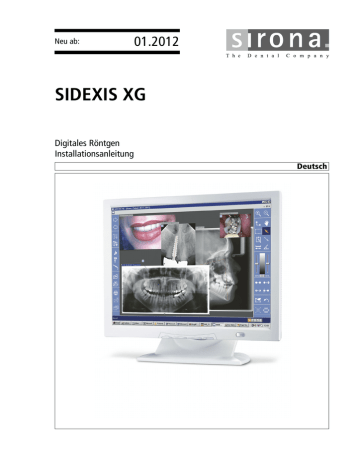
Sirona Dental Systems GmbH
Digitales Röntgen
16 Anhang
16
Anhang
Anhang
16.1
Dialogsprache, Zahnnummerierung und
Praxisname ändern
Dialogsprache, Zahnnummerierung und Praxisname ändern
Erklärung
Die Konfiguration der Bedienoberfläche bietet dem Anwender die
Möglichkeit, die SIDEXIS XG-Software nach seinen Bedürfnissen und
Vorstellungen zu gestalten.
Aufruf
1. Starten Sie SIDEXIS XG.
2. Klicken Sie über die Menüleiste an.
"Ansicht"
die Funktion
"Einstellen"
ª
Der Dialog
"Einstellen"
öffnet sich.
3. Wählen Sie die Registerkarte
In der Registerkarte
"Personalisierung"
"Personalisierung"
aus.
kann die Dialogsprache, die zu verwendente Zahnnummerierung und der Praxisname verändert werden.
WICHTIG
Gegebenenfalls muss SIDEXIS XG nach einer Änderung neu gestartet werden.
59 67 349 D3407
D3407.031.01.12.01 01.2012
85
16 Anhang
16.2 Installation zusätzlicher Komponenten
Dialogfenster
Sirona Dental Systems GmbH
Digitales Röntgen
86
16.2
Installation zusätzlicher Komponenten
Installation zusätzlicher Komponenten
Erklärung
Durch die erweiterbare Architektur von SIDEXIS XG ist es möglich zusätzliche Werkzeuge zu integrieren.
Die Installation zusätzlicher Komponenten kann nach der SIDEXIS XG-
Installation wahlweise durchgeführt werden.
Folgen Sie dazu den Anweisungen der Komponenteninstallation und passen Sie gegebenenfalls die vorgeschlagenen
Installationsverzeichnisse nach Ihren Erfordernissen an.
Ausführung zusätzlicher Komponenten
Installierte Plugins erscheinen in Menü und/oder in einer Symbolleiste.
Achten Sie hierzu auch auf Hinweise während der Installation!
16.3
Administratoren-Kennwort für die
Zugriffskontrolle
Administratoren-Kennwort für die Zugriffskontrolle
Erklärung
Über das Adminstratoren-Kennwort kann bei aktivierter
"Zugriffrechte einschränken" -Funktion immer SIDEXIS XG gestartet werden.
Dieses Kennwort kann nicht verändert werden.
59 67 349 D3407
D3407.031.01.12.01 01.2012
Sirona Dental Systems GmbH
Digitales Röntgen
16 Anhang
WICHTIG
Das Passwort sollte stets vertraulich behandelt werden.
Eingabe
1. Tragen Sie im Feld
"Benutzer"
"XGAdmin" ein.
2. Tragen Sie im Feld
"Kennwort"
"HIPAA" ein.
Problem bei der Kennworteingabe
Wenn trotz richtiger Eingabe des Kennwortes keine Freischaltung des
Programms erfolgt, so ist die Feststelltaste auf der Tastatur zu
überprüfen.
16.4
Service-Passwort
Service-Passwort
WICHTIG
Das Passwort sollte stets vertraulich behandelt werden. Vor der
Passworteingabe sollte das Datum möglichst unauffällig ermittelt werden.
Erklärung
Einige Aktionen innerhalb der SIDEXIS XG-Software (Abnahmeprüfung, verschiedene Konfigurationsdialoge) verlangen die Angabe eines
ServicePasswortes, um Manipulationen durch den Anwender zu vermeiden.
Aufbau
Das Passwort besteht aus vier Ziffern. Es ändert sich täglich und wird nach dem folgenden Schema aus dem Systemdatum des Computers generiert:
Datum
D
1
D
2
M
1
M
2
Ziffern
1. Ziffer des aktuellen Tages
2. Ziffer des aktuellen Tages
1. Ziffer des aktuellen Monats
2. Ziffer des aktuellen Monats
Passwort = M
2
M
1
D
2
D
1
Da das Passwort auf diese Art und Weise nur einen einzigen Tag gültig ist, kann es in Ausnahmefällen an den Benutzer weiter gegeben werden, um z.B. telefonische Soforthilfe zu leisten.
Beispiel
Das Passwort des Datums 24.05.1999 ist 5042.
59 67 349 D3407
D3407.031.01.12.01 01.2012
87
16 Anhang
16.5 Kennwort für den SQL Server
Sirona Dental Systems GmbH
Digitales Röntgen
Problem bei der Passworteingabe
Wenn trotz richtiger Eingabe des Passwortes keine Freischaltung der
Befehle erfolgt, so sollte das Systemdatum des Computers geprüft werden.
16.5
Kennwort für den SQL Server
Kennwort für den SQL Server
Erklärung
Für den sa-Benutzer des SQL Servers wird bei der Installation das
Kennwort "2BeChanged!" eingerichtet.
Empfehlung
Er wird empfohlen, ein eigenes Kennwort nach der Installation zu vergeben.
Kennwort ändern
Geben Sie dazu auf dem Rechner mit dem SQL Server folgenden Befehl
über die Eingabeaufforderung ein:
88
1. Geben Sie anstelle von <newpassword> bitte das neue Kennwort ein.
2. Verlassen Sie den Eingabemodus durch Eingabe von "exit".
ª
Das Kennwort wurde geändert.
16.6
Aktivierung eines WDM-Bilderfassungsgerätes
Aktivierung eines WDM-Bilderfassungsgerätes
Erklärung
Ab SIDEXIS XG Version1.4 unterstützt WDM-Bilderfassungsgeräte.
Konfiguriert werden die WDM-Bilderfassungsgeräte über das Programm
NGVidCap.exe, dass sich im SIDEXIS-Verzeichnis befindet.
Voraussetzungen
Es muss das gewünschte WDM-Bilderfassungsgerät mit den passenden
Treibern auf den PC installiert sein.
Es sollte ein Funktionstest des WDM-Bilderfassungsgerät nach der
Installation durchgeführt werden.
Aktivierung
1. Starten Sie das Programm "NGVidCap.exe" über
"Start"
/
"Programme"
/
"SIDEXIS XG"
/
"SIDEXIS Manager"
.
2. Betätigen Sie die Schaltfläche
"Help"
.
ª
Die Onlinehilfe öffnet sich.
Hier finden Sie alle nötigen Information zur Aktivierung eines
WDM-Bilderfassungsgerätes.
59 67 349 D3407
D3407.031.01.12.01 01.2012
Sirona Dental Systems GmbH
Digitales Röntgen
Beispielbild
16 Anhang
59 67 349 D3407
D3407.031.01.12.01 01.2012
Bild zu klein
Nur bei WDM-Bilderfassungsgeräten mit USB 2.0 Schnittstelle:
Bei WDM-Bilderfassungsgeräten mit USB 2.0 Schnittstelle, die an einen
USB 1.x Anschluss des PC‘s angeschlossen werden, kann das angezeigte Bild kleiner sein, als die technischen Daten des WDM-
Bilderfassungsgerätes es zulassen würden.
USB 2.0 Geräte sollten nicht an einem USB 1.x Anschluss betrieben werden.
16.7
SIDEXIS ab Windows 2000 im Netzwerkbetrieb
SIDEXIS ab Windows 2000 im Netzwerkbetrieb
Erklärung
Änderungen im Bereich der Benutzer-, Verzeichnis- und
Dateiberechtigungen moderner Microsoft-Betriebssysteme und neue
Möglichkeiten benutzerspezifischer Konfiguration der SIDEXIS XG-
Oberfläche stellen auch neue Anforderungen bei der Installation.
Im Rahmen dieser kurzen Einführung werden die Besonderheiten der
SIDEXIS XG-Installation bei den Betriebssystemen ab MS Windows
2000 Professional (ab Service-Pack 3) aufgezeigt.
Gültigkeit
Nachfolgende Erklärungen betreffen nur den Einsatz von SIDEXIS XG auf Rechnern, auf denen das NTFS-Dateisystem verwendet wird.
Rechner, die das FAT32 Dateisystem verwenden, sind davon nicht betroffen.
Änderungen bei den Betriebsystemen
Die Verzeichnis- und Dateiberechtigungen
Seit MS Windows XP hat Microsoft die Philosophie der vererbbaren
Verzeichnis- Datei- und Freigabeberechtigungen grundlegend geändert.
89
16 Anhang
16.7 SIDEXIS ab Windows 2000 im Netzwerkbetrieb
90
Sirona Dental Systems GmbH
Digitales Röntgen
Musste man früher Berechtigungen administrativ bei Bedarf einschränken, so müssen jetzt Rechte, die über die absolute
Grundfunktionalität hinausgehen, explizit vergeben werden.
MS Windows 2000 Pro und neuere Windows Versionen im Vergleich
Bei MS Windows 2000 Pro (bis Service-Pack 2) gibt es den Benutzer
Jeder :
● Benutzer
Jeder ist mit Vollzugriff auf allen Laufwerken eingerichtet.
Die Berechtigungen des Benutzers
Jeder
werden auf alle neu erstellten Verzeichnisse,Unterverzeichnisse und installierte Dateien vererbt.
Änderung ab MS Windows 2000 Pro (ab Service-Pack 3):
Vollzugriff auf Verzeichnisse, Dateien und Freigaben hat hier nur noch der Administrator und der Ersteller/Besitzer. Allen anderen Benutzern müssen weitergehende Rechte gesondert vergeben werden.
Notwendige Rechte zum Ausführen von SIDEXIS
Bei der Entwicklung von SIDEXIS XG wurde bisher die Philosophie verfolgt das normale Benutzerrechte zum Ausführen der Software genügen.
Benutzerrechte
Da die Rechte des "ehemaligen"
Betriebsysteme auf den
Benutzer
Hauptbenutzer s beim Einsatz moderner
abgebildet werden, müssen diese Rechte, nach der Installation von SIDEXIS XG, für die seit jeher
Administrator rechte erforderlich waren, manuell oder im Fall einer
Windows Domäne z.B. auch über Benutzerprofile vergeben werden.
Diese Berechtigungen sind notwendig um zum einen in die SIDEXIS XG-
Logdatei zu schreiben oder benutzerdefinierte Einstellungen in der
Registry abzuspeichern.
Datei- und Verzeichnisberechtigungen
Der
Hauptbenutzer
hat jedoch ab MS Windows 2000 Pro (ab Service-
Pack 3) auf der Laufwerksroot z.B. C:\ keinerlei Rechte. Der normale
Benutzer nur Lese und Ausführungsrechte. Dementsprechend können diesen Usern auch nicht die notwendigen Rechte bei der Anlage des
Sidexis- bzw. PDATA-Verzeichnisses vererbt werden. Auch diese
Rechte müssen manuell oder im Rahmen Benutzerprofilen vergeben werden.
Vergabe der notwendigen Rechte und Berechtigungen
Szenario - Peer to Peer Netzwerk mit MS Windows
1. Installieren Sie SIDEXIS XG auf dem Rechner der als Datenbank-
Server dienen soll.
2. Richten Sie den/die Benutzer unter Computerverwaltung/Lokale
Benutzer und Gruppen ein und fügen Sie die Benutzer zur lokalen
Gruppe der Hauptbenutzer hinzu.
3. Gewähren Sie der Gruppe der Hauptbenutzer Vollzugriff auf das
"SIDEXIS"
und das PDATA-Verzeichnis, allen Unterverzeichnissen und deren Dateien.
4. Geben Sie das PDATA Verzeichnis mit Vollzugriff für den Benutzer
Jeder äquivalent für die Gruppe der Hauptbenutzer frei.
59 67 349 D3407
D3407.031.01.12.01 01.2012
Sirona Dental Systems GmbH
Digitales Röntgen
16 Anhang
5. Richten Sie auf den Clientrechnern eine Netzlaufwerkverbindung zum freigegebenen PDATA-Verzeichnis ein.
6. Installieren Sie SIDEXIS XG auf den Clientrechnern.
7. Richten Sie den/die Benutzer unter Computerverwaltung/Lokale
Benutzer und Gruppen ein und fügen Sie die Benutzer zur lokalen
Gruppe der Hauptbenutzer hinzu.
8. Gewähren Sie der Gruppe der Hauptbenutzer Vollzugriff auf das
"SIDEXIS"
-Verzeichnis, allen Unterverzeichnissen und deren
Dateien.
16.8
Sicherheit
Sicherheit
16.8.1
Firewalls und Virenscanner
Firewalls und Virenscanner
Windows-Firewall
Die zur Netzwerk-Kommunikation notwendigen Komponenten von
SIDEXIS XG werden falls möglich als Ausnahmen in die Firewall eingetragen.
Sonstige Firewalls und Virenscanner
Bitte beachten Sie , dass diese Programme für den reibungslosen Betrieb mit SIDEXIS XG konfigurert werden müssen.
16.8.2
Schreibschutz und Netzwerkfreigabe
Schreibschutz und Netzwerkfreigabe
Schreibschutz
Zum Schutz Ihrer SIDEXIS XG-Aufnahmen wird ein Schreibschutz verwendet.
Netzwerkfreigabe
Fall das Bilddatzenverzeichnis sich auf der Master-Station befindet, wird eine Freigabe mit dem Namen "PDATA" eingerichtet.
Liegt dieses Verzeichnis außerhalb der Master-Station, so muss das
Verzeichnis manuell freigegeben werden.
16.8.3
Selbstreparierende Installation
Selbstreparierende Installation
Erklärung
Wird beim Start von SIDEXIS XG eine Manipulation der Installations-
Ressourcen festgestellt, so werden die ursprungliche Installationsdateien wieder hergestellt.
Zur Nutzung dieser Funktionalität muss SIDEXIS XG über die eingerichteten Verknüpfungen gestartet werden.
59 67 349 D3407
D3407.031.01.12.01 01.2012
91
16 Anhang
16.9 SQL-Server für nicht-lateinische Schriften umstellen
Sirona Dental Systems GmbH
Digitales Röntgen
16.8.4
Reparatur / Modifikation
Reparatur / Modifikation
Erklärung
Wenn Sie die Installation erneunt starten, bekommen Sie die Möglichkeit zur Reparatur oder Modifikation das SIDEXIS XG-Installation angeboten.
16.9
SQL-Server für nicht-lateinische Schriften umstellen
SQL-Server für nicht-lateinische Schriften umstellen
Erklärung
Nur bei Installationen von SIDEXIS XG mit nicht lateinischer Schrift:
Wird der Rechner, auf dem der SQL-Server installiert werden soll, nicht auf die Softwaresprache der SIDEXIS XG Installation angepasst, kommt es zu Programmfehlern.
Passen Sie den vorgesehenen Rechner für den SQL-Server auf die
Softwaresprache der SIDEXIS XG Installation an.
Dazu müssen bei diesem Rechner vor der SQL-Serverinstallation die
Regions- und Sprachoptionen auf die jeweilige Sprache umgestellt werden.
Die Regions- und Sprachoptionen befinden sich im
Systemsteuerungsbereich des Betriebssystems.
Umstellung bei Neuinstallation
1. Stellen Sie die Regions- und Sprachoptionen des Rechners für den
SQL-Server auf die jeweilige Sprache um.
2. Starten Sie die SQL-Server Installation.
ª
Der angepasste SQL-Server wurde installiert.
Nachträgliche Umstellung
WICHTIG
Mögliche Störung
Bestehen während der Umstellung der Datenbank Zugriffe anderer
Datenbanknutzer (SIDEXIS, SQL Mgt-Studio oder andere Tools) auf die
Datenbank, kommt es zu Störungen.
➢ Achten Sie darauf, dass kein anderer während der Umstellung auf die Datenbank zugreift.
✔
Für die Umstellung wird exklusiver Zugriff benötigt.
✔
Der SQL-Server ist bereits installiert.
1. Stellen Sie die Regions- und Sprachoptionen des Rechners für den
SQL-Server auf die jeweilige Sprache um.
2. Starten Sie die SQL-Server Installation.
ª
Der bestehende SQL-Server wird angepasst.
92
59 67 349 D3407
D3407.031.01.12.01 01.2012
ûåÇÉêìåÖÉå=áã=wìÖÉ=íÉÅÜåáëÅÜÉê=tÉáíÉêÉåíïáÅâäìåÖ=îçêÄÉÜ~äíÉåK
«=páêçå~=aÉåí~ä=póëíÉãë=dãÄe=OMNO aPQMTKMPNKMNKNOKMN MNKOMNO
páêçå~=aÉåí~ä=póëíÉãë=dãÄe
c~Äêáâëíê~≈É=PN
SQSOR=_ÉåëÜÉáã dÉêã~åó
ïïïKëáêçå~KÅçã péê~ÅÜÉW ÇÉìíëÅÜ
ûKJkêKW= NNQ=UUN mêáåíÉÇ=áå=dÉêã~åó fãéêáã¨=Éå=^ääÉã~ÖåÉ
_ÉëíÉääJkêK
RV=ST=PQV=aPQMT
advertisement
* Your assessment is very important for improving the workof artificial intelligence, which forms the content of this project
Related manuals
advertisement
Table of contents
- 2 Inhaltsverzeichnis
- 6 Über diese Installationsanleitung
- 6 Aufbau der Unterlage
- 6 Kennzeichnung der Gefahrenstufen
- 6 Verwendete Formatierungen und Zeichen
- 7 Inhalte und Zielgruppe
- 7 Weiterführende Literatur
- 8 Anwendungsübersicht
- 9 Montage
- 9 Netzwerkhardware
- 9 RJ45
- 9 Glasfaser-Anschluss
- 11 Installation des Betriebssystems und Konfiguration des Netzwerkes
- 11 Computernamen bei Windows XP vergeben
- 12 Netzwerkverbindung bei Windows XP einrichten
- 13 Eigenschaftsfenster der Netzwerkverbindung aufrufen
- 14 Einstellen der TCP/IP-Adresse
- 17 Installation der SIDEXIS XG-Software
- 17 Lieferumfang
- 17 Installationsvoraussetzungen
- 17 Starten der Installations-CD
- 18 SIDEXIS XG Installation auswählen
- 19 Mehrplatz-Installation
- 21 Datenbankserver installieren
- 21 Aufruf des Installationsmenüs
- 22 Auswahl der Installation
- 23 Auswahl der Mehrplatz-Installation
- 24 Festlegung der SQL Server Verzeichnisse
- 24 Installation nötiger Komponenten
- 26 Master-Station installieren
- 26 Aufruf des Installationsmenüs
- 26 Installation nötiger Komponenten
- 27 Sprachauswahl
- 27 Begrüßung
- 28 Lizenzvereinbarung bestätigen
- 29 Benutzerinformationen eintragen
- 30 Datenbank auswählen
- 31 Wahl der Komponenten und der Installations- Pfade
- 32 Starten der SIDEXS XG Installation
- 32 Dateiübernahme
- 32 Ende der Installation (Registrierung)
- 34 Client installieren
- 34 Installation ohne SIDEXIS XG-CD (empfohlen)
- 35 Installation mit SIDEXIS XG-CD
- 36 Installation nötiger Komponenten
- 37 Lokale Installation
- 37 Aufruf des Installationsmenüs
- 38 Auswahl der Installation
- 38 Festlegung der SQL Server Verzeichnisse
- 39 Installation nötiger Komponenten
- 39 Sprachauswahl
- 40 Begrüßung
- 41 Lizenzvereinbarung bestätigen
- 42 Benutzerinformationen eintragen
- 43 Wahl der Komponenten und der Installations- Pfade
- 43 Starten der SIDEXS XG Installation
- 44 Ende der Installation (Registrierung)
- 45 Schritte nach der SIDEXIS XG Installation
- 46 Konfiguration der automatischen Aktualisierung
- 46 Das Programm "XGNetDeploy"
- 47 Aktualisierungdateien bereitstellen ("XGNetDeploy")
- 47 Aufträge
- 49 Aktualisierung ("XGNetDeploy")
- 49 Manuelle Aktualisierung
- 50 Konfiguration
- 52 Installation und Inbetriebnahme der Röntgenkomponenten
- 52 ORTHOPHOS XG Familie (außer XG 3D) / GALILEOS
- 52 Standardwerte
- 52 Bootservice
- 55 Funktionstest (Testbild)
- 56 Überprüfung
- 57 Freigabe der Röntgenkomponenten
- 57 Lokale Freigaben
- 58 Eigenschaften
- 60 ORTHOPHOS XG 3D
- 60 Röntgenkomponente einrichten
- 61 Röntgenkomponente auswählen
- 66 Röntgenkomponente freigeben
- 68 Röntgenkomponente auswählen
- 74 Röntgenkomponente freigeben
- 76 Installation der USB-Box
- 76 Vorbereitung
- 76 Installation
- 79 Installation der Sensoren
- 79 Übersicht
- 79 Installation / Deinstallation
- 82 Abschließende Tests
- 82 Test-Aufnahme
- 82 Abschluss
- 83 Konfiguration
- 83 System einstellen
- 84 E-Mail-Programm
- 85 Anhang
- 85 Dialogsprache, Zahnnummerierung und Praxisname ändern
- 86 Installation zusätzlicher Komponenten
- 86 Administratoren-Kennwort für die Zugriffskontrolle
- 87 Service-Passwort
- 88 Kennwort für den SQL Server
- 88 Aktivierung eines WDM-Bilderfassungsgerätes
- 89 SIDEXIS ab Windows 2000 im Netzwerkbetrieb
- 91 Sicherheit
- 91 Firewalls und Virenscanner
- 91 Schreibschutz und Netzwerkfreigabe
- 91 Selbstreparierende Installation
- 92 Reparatur / Modifikation
- 92 SQL-Server für nicht-lateinische Schriften umstellen